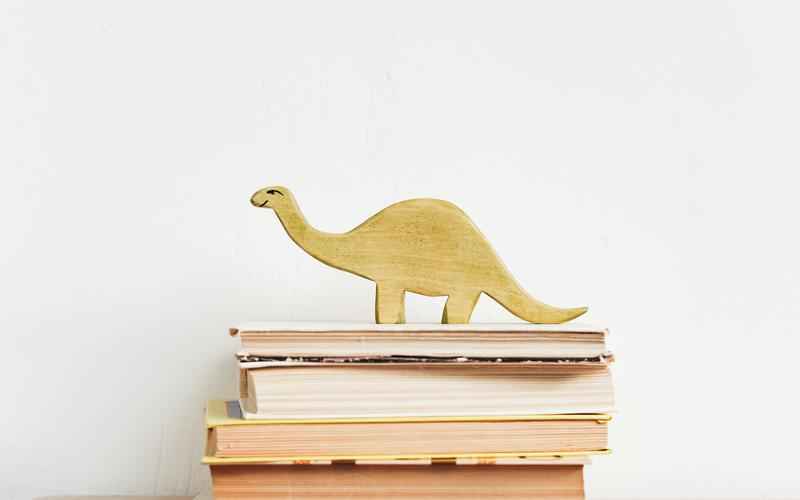win10查看连接wifi密码
嗨,亲爱的电脑用户们!是不是有时候我们会忘记自家的无线网络密码,或是需要确认网络设置是否安全?今天,我就手把手教你如何在Windows操作系统下轻松查看你的无线网络密码。记住,这几个步骤可是非常简单直观的哦!
第一步,咱们得找到电脑右下角的Wifi图标。对,就是那个显示你当前连接的网络名称的小图标。就在系统托盘里,右键单击这个图标。
第二步,在弹出的小菜单里,你会看到“打开网络和internet设置”这个选项。点击它,进入网络设置的主界面。
第三步,在网络和internet设置”里,你会看到一系列的网络选项。这里我们需要找到并点击“更改适配器”选项。然后,在众多网络适配器中,找到你的Wifi网络适配器,点击它。你会发现一个名为“无线属性”的选项,点击进入。
第四步,进入“无线属性”后,你会看到一系列关于你的无线网络属性的设置。这里我们需要关注的是“安全”选项卡。点击“安全”选项卡后,你会看到一系列的安全设置选项。其中有一个选项是“显示字符”,旁边有一个勾选框。勾选这个框,然后你就可以看到你的无线网络密码了。这就是查看无线网络密码的关键步骤!
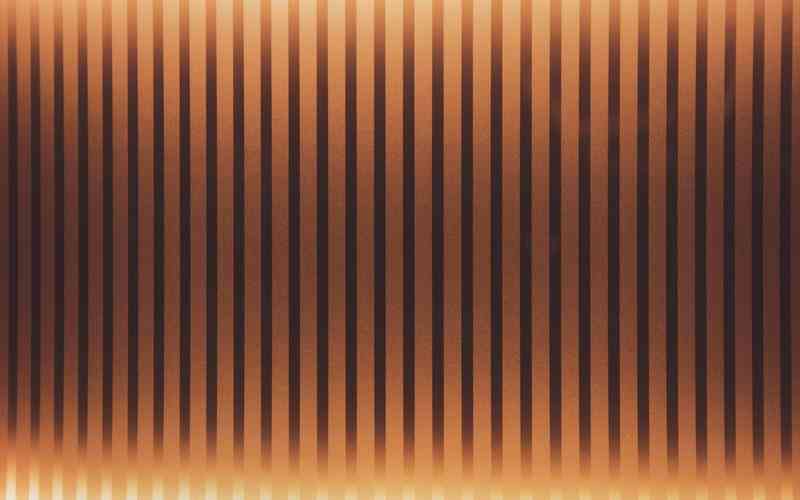
没错,就是这么简单。只需几个简单的步骤,你就可以轻松查看你的无线网络密码了。如果你身边有其他人需要连接你的无线网络,或者你自己在别的设备上需要输入这个密码,那么这个方法就能帮你快速找到密码。出于安全考虑,建议你不要随便分享你的无线网络密码给不熟悉的人。
还要提醒大家一点,如果你的电脑或网络设置有特殊的设置或限制,可能无法直接查看密码。如果遇到这种情况,建议你咨询你的网络管理员或者相关的技术支持人员。他们能帮助你解决各种可能遇到的问题和困惑。记住,网络和信息安全同样重要,保护好你的密码和网络安全设置是每个人的责任。
希望这篇文章能帮到你。如果你还有其他关于电脑或网络的问题,也欢迎向我提问。我会尽我所能为你解答和提供帮助。让我们一起学习、一起进步吧!因为在这个信息化的时代里,掌握基本的电脑操作和网络知识是非常重要的哦!
上一篇:win10怎么提高宽带的网速 下一篇:Win10端口如何关闭-60characters.介绍